Vamos a explicarte cómo cerrar todas las sesiones que tengas abiertas en WhatsApp Web. Por lo general, el necesitar tener el móvil cerca es un buen impedimento para que otras personas no usen tu cuenta de WhatsApp Web desde un ordenador donde la dejaste abierta, pero si entran en un ordenador donde iniciaste sesión mientras estás cerca, quizá podrían cotillear lo que escribiste o escribir en tu nombre.
Por eso, nosotros te vamos a explicar paso a paso el sencillo procedimiento para cerrar todas las sesiones a la vez desde la configuración de la app móvil, incluyendo las de WhatsApp en el iPad a través de la web. Te vamos a enseñar cómo hacerlo tanto desde Android como desde iOS, ya que la versión de WhatsApp de cada sistema operativo cambia un poco su aspecto.
Cierra las sesiones de WhatsApp Web desde Android
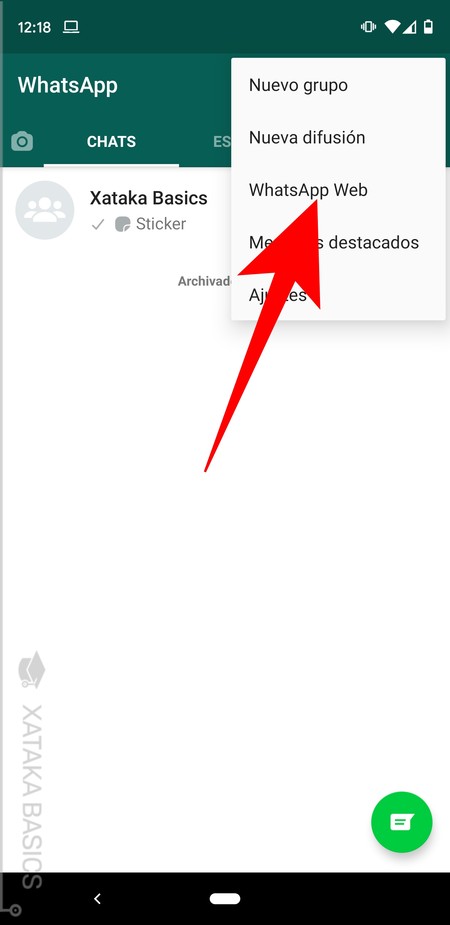
En Android, lo que tienes que hacer es pulsar en el botón de tres puntos que tienes arriba a la derecha. Cuando lo hagas, la aplicación mostrará un menú, y en él tienes que pulsar sobre la opción de WhatsApp Web que tienes en tercer lugar.
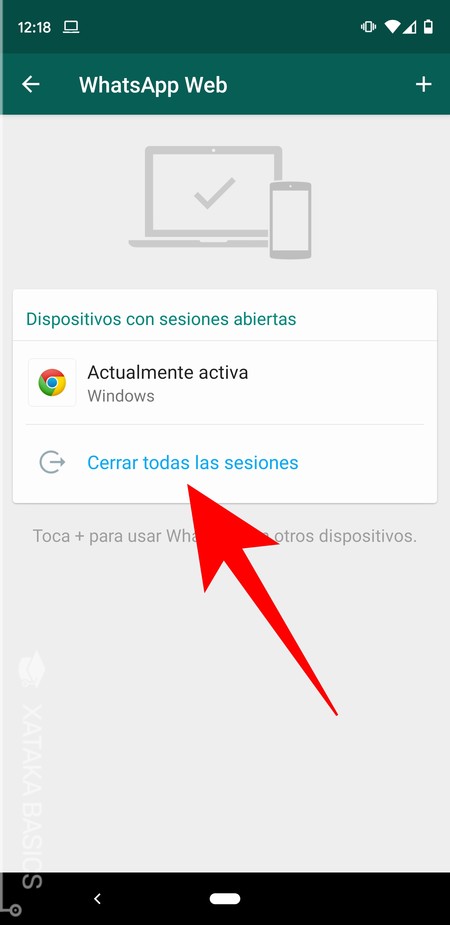
Si no has iniciado ninguna sesión, irás a la cámara para iniciarla, pero si tienes alguna sesión iniciada irás a una pantalla en la que se te muestran todas, las abiertas en el móvil, o en el navegador, ya sea en PC o en WhatsApp Web en el iPad. Aquí, cuando ves sesiones iniciadas puedes pulsar en el botón de Cerrar todas las sesiones para cerrarlas todas a la vez.
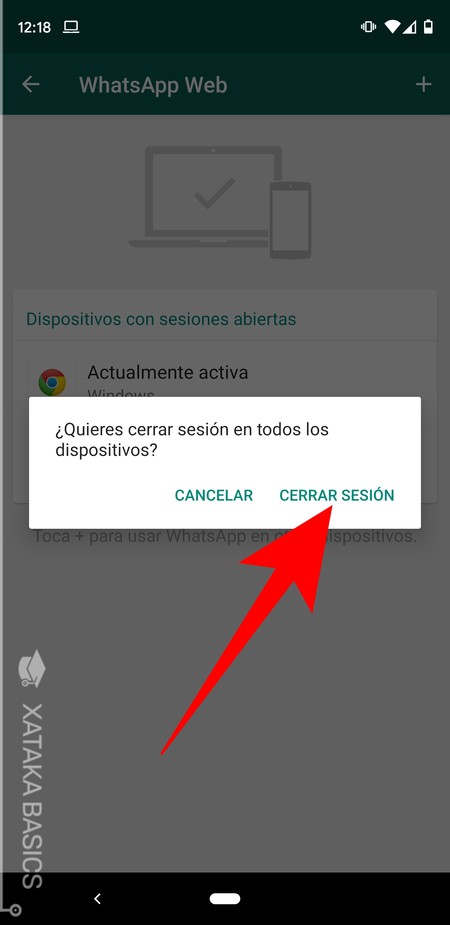
Se abrirá una ventana de aviso en la que se te pregunta si de verdad quieres cerrar sesión todos los dispositivos. En ella, pulsa sobre la opción de Cerrar sesión para confirmar la acción y cerrar todas las que tengas abiertas. No necesitarás estar delante del ordenador que tenga sesión encendidas, se cerrarán todas remotamente y la próxima vez que vayas a la web con estos equipos se te volverá a pedir el código QR.
Cierra las sesiones de WhatsApp Web desde iOS
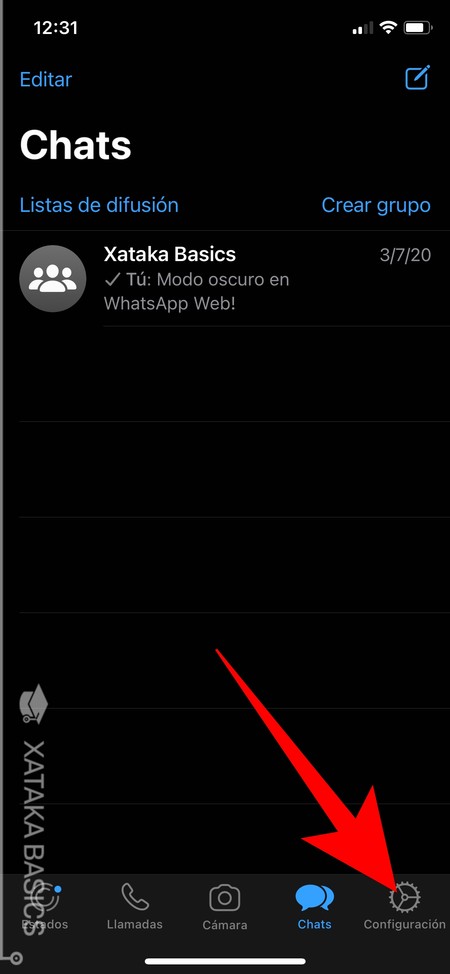
El iOS, el procedimiento es prácticamente el mismo. Aquí, lo que tienes que hacer es pulsar en el botón de Configuración que tienes en la fila de opciones que aparece abajo del todo de la pantalla. Es esa opción con el icono de la rueda dentada.
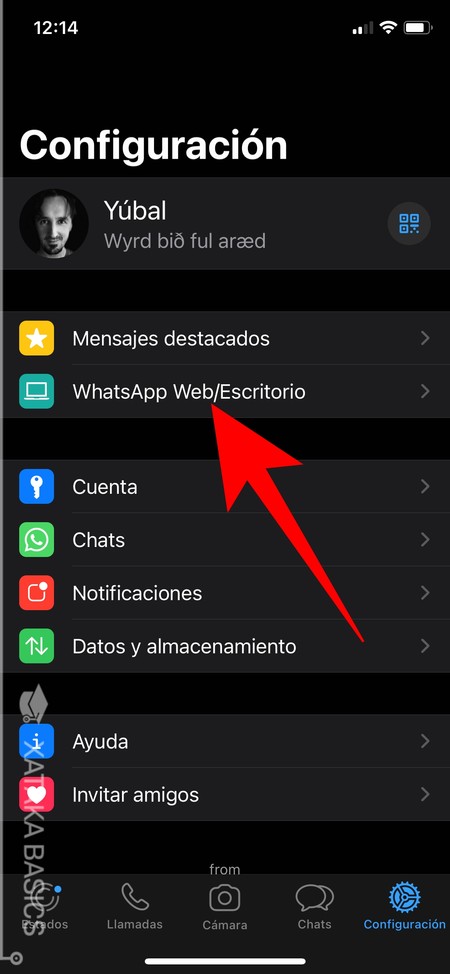
Una vez dentro del menú de configuración, ahora tienes que pulsar sobre la opción de WhatsApp Web que tienes en segundo lugar, en el primer bloque de opciones debajo de tu nombre.
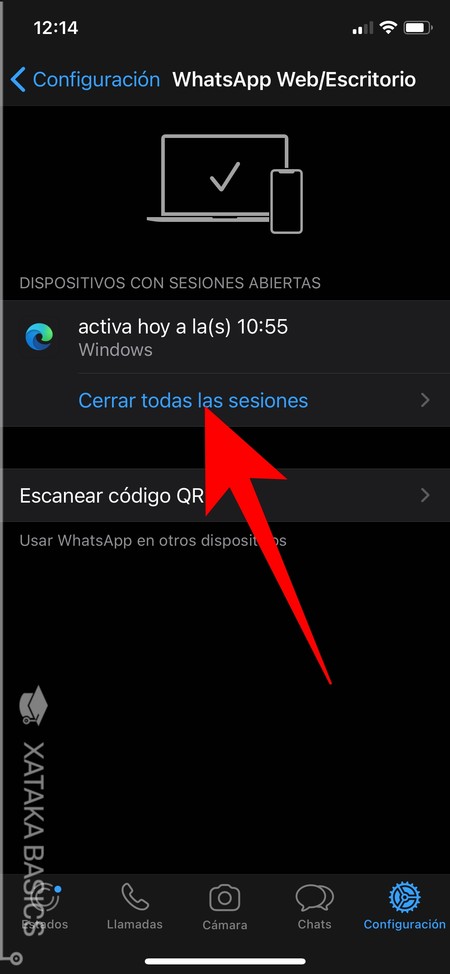
Si no has iniciado ninguna sesión, irás a la cámara para iniciarla, pero si tienes alguna sesión iniciada irás a una pantalla en la que se te muestran todas. Aquí, cuando ves sesiones iniciadas puedes pulsar en el botón de Cerrar todas las sesiones para cerrarlas todas a la vez.
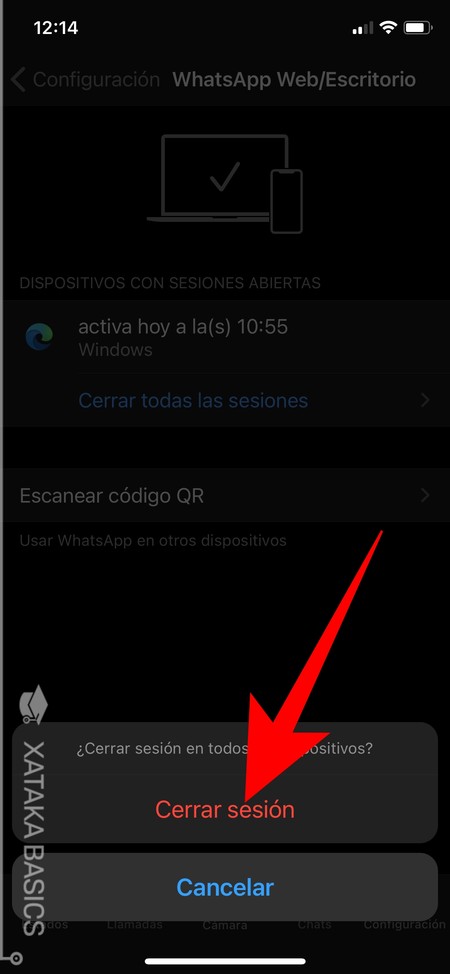
Se abrirá una ventana de aviso en la que se te pregunta si de verdad quieres cerrar sesión todos los dispositivos. En ella, pulsa sobre la opción de Cerrar sesión para confirmar la acción y cerrar todas las que tengas abiertas. No necesitarás estar delante del ordenador que tenga sesión encendidas, se cerrarán todas remotamente y la próxima vez que vayas a la web con estos equipos se te volverá a pedir el código QR.
Y en el navegador...
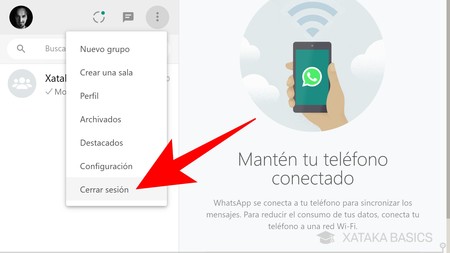
Y si sólo tienes una sesión activa de WhatsApp Web y estás delante del ordenador, no tienes por qué ponerte a mirar el móvil para cerrarla. En este caso, lo único que tienes que hacer es entrar en WhatsApp Web, y pulsar en el icono de tres puntos que aparece en la parte superior de la columna izquierda, a la derecha de tu imagen de perfil.
En este menú, pulsa en el botón de Cerrar sesión y listo. Eso sí, recuerda que esto sólo cerrará la sesión del navegador en el que estés. Para el resto tienes que hacer lo que te hemos dicho un poco más arriba.






Entrar y enviar un comentario